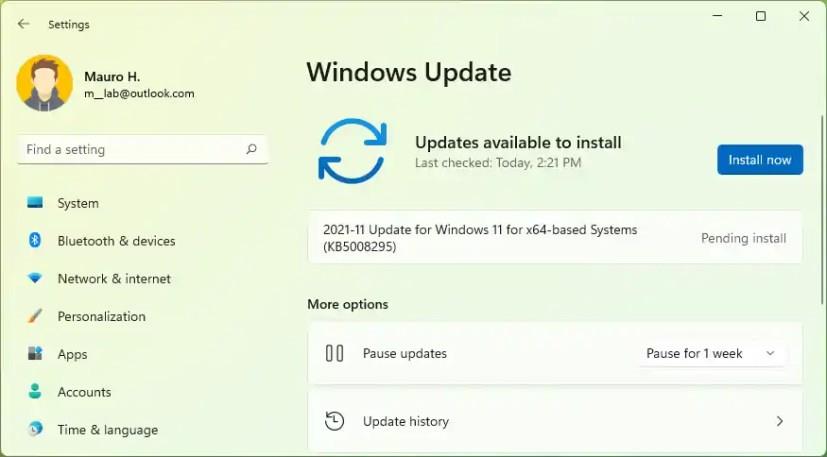No Windows 11 , o aplicativo Snipping Tool está causando problemas entre muitos usuários. De acordo com vários relatos de usuários nos fóruns da comunidade da Microsoft (via WindowsLatest ), o aplicativo está travando com a mensagem “Este aplicativo não pode abrir – Um problema com o Windows está impedindo a abertura do Screen Snipping. Atualizar seu PC pode ajudar a corrigi-lo” mensagem de erro.
Uma pessoa nos fóruns da comunidade da Microsoft explica que usar a tecla Windows + Shift + S não abre a experiência de fazer capturas de tela. Além disso, é possível iniciar o aplicativo, mas criar uma nova captura resultará no erro mencionado acima, e reparar ou redefinir as Ferramentas de Recorte por meio das Configurações não corrige o problema.
A princípio, o problema não estava claro, mas a Microsoft atualizou rapidamente o site do painel de integridade do Windows 11 explicando que o problema se deve a um problema com um certificado digital da Microsoft, que expirou em 31 de outubro de 2021. Esse problema não está afetando apenas o Snipping Aplicativo de ferramentas, mas também outros elementos, incluindo teclado de toque, digitação por voz e painel de emojis, interface de usuário do editor de método de entrada (IU IME) e aplicativos de introdução e dicas.
Segundo a empresa , o problema já foi corrigido com a atualização KB5008295. Ele estava originalmente disponível apenas nos canais Beta e Release Preview, mas a empresa o testou rapidamente e agora está disponível em qualquer dispositivo que execute o Windows 11.
Neste guia , você aprenderá as etapas para mitigar a mensagem de erro "este aplicativo não pode abrir" para a ferramenta de recorte no Windows 11.
Correção oficial da Microsoft para o Snipping Tool não está funcionando
Para corrigir a Ferramenta de Recorte e outros elementos que não funcionam no Windows 11, siga estas etapas:
-
Abra Configurações .
-
Clique em Windows Update .
-
Clique no botão Verificar atualizações para instalar a atualização KB5008295.
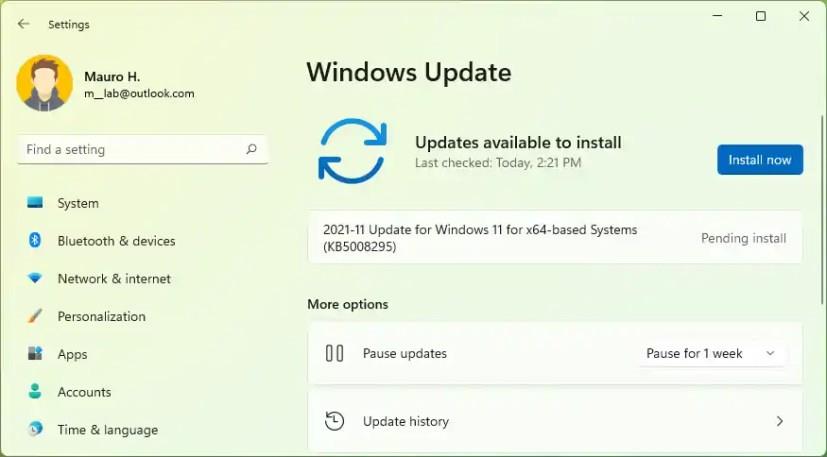
-
Reinicie o computador.
Após concluir as etapas, o problema com o certificado digital será resolvido, corrigindo a Ferramenta de Recorte e os demais aplicativos e recursos.
Você também pode baixá-lo manualmente no site do Catálogo do Microsoft Update . Depois de ter o pacote, clique duas vezes nele para iniciar a instalação.
Atualização de 3 de novembro de 2021: Adicionados detalhes da Microsoft sobre o problema e etapas oficiais para corrigir o problema.
Atualização de 4 de novembro de 2021: adicione a solução alternativa de mitigação sugerida pela Microsoft no final do guia.
Atualização (2) 4 de novembro de 2021: a Microsoft se move rapidamente para corrigir a Ferramenta de Recorte e outros aplicativos que não funcionam corretamente devido ao certificado digital expirado, lançando a atualização KB5008295 .
Atualização de 5 de novembro de 2021: Solução alternativa original atualizada com a correção permanente e detalhes da Microsoft sobre a atualização KB5008295 agora disponível para todos os dispositivos.